|
Для доступа к окну выберите пункт меню: «Журналы» -> «Накладные» -> «Поиск накладных».
Окно поиска накладных по фильтру параметров.
- Общие сведения об окне «Поиск накладных».
Функционально, окно разделено на две части.
· Бóльшую часть окна занимает большая таблица, в которую выводятся результаты поиска.
· В нижней части окна расположены текстовое поле и раскрывающиеся списки, изменяя данные в которых, вы формируете т.н. «сроку поиска» - фильтр параметров по которому будет осуществлен поиск накладной. Там же расположены раскрывающийся список с типами отчетов и кнопка «Печать».
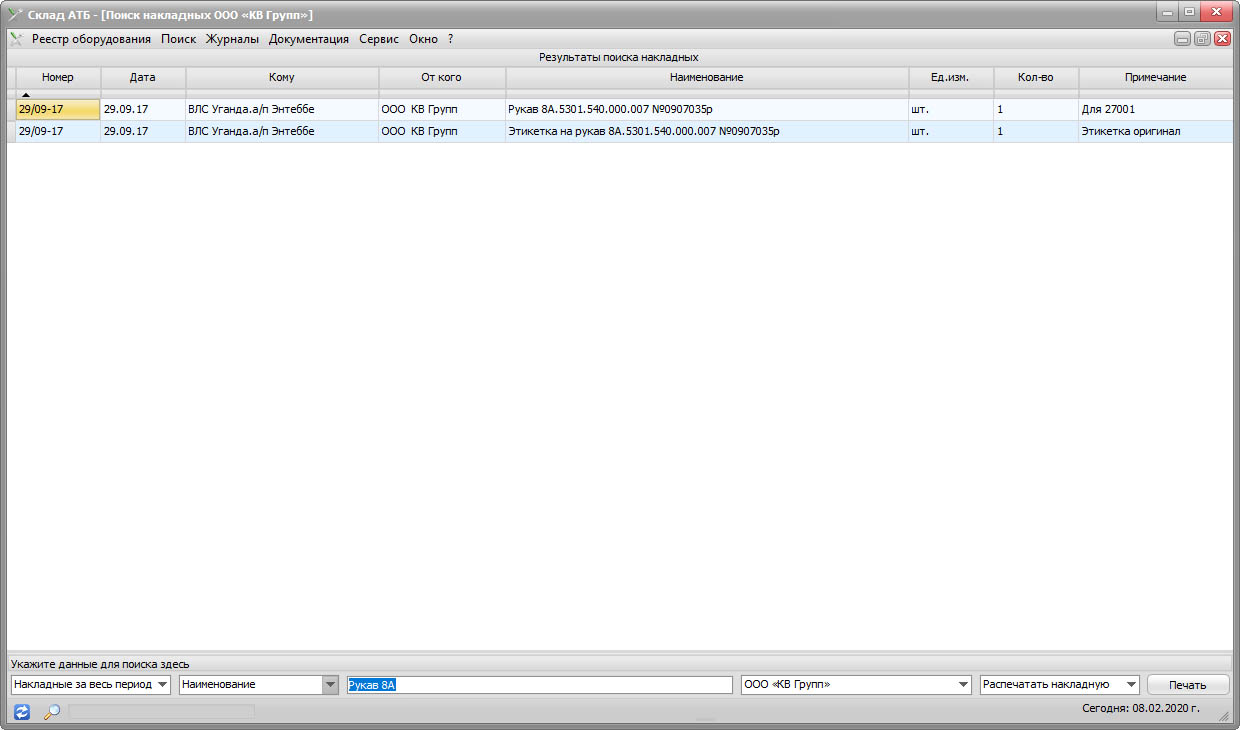
- Общие правила поиска.
· Колонки в таблице можно перемещать и скрывать. Чтобы переместить колонку, удерживая заголовок колонки левой кнопкой мыши, сдвиньте ее в нужную позицию. Чтобы скрыть колонку, воспользуйтесь контекстным меню на заголовке этой колонки.
· Чтобы снова показать скрытую колонку, воспользуйтесь контекстным меню, появляющимся на длинной строке заголовка таблицы. Через это же контекстное меню возможно восстановить отображение таблицы «По умолчанию».
· Программа запомнит, выбранный пользователем вид таблицы, и будет отображать ее в таком виде, пока это не будет изменено пользователем.
·
· Для того, чтобы поиск осуществился, выберите хотя бы один параметр для поиска в нижней панели окна и начните вводить данные в текстовое поле, расположенном там же.
· По мере ввода данных, в таблице отобразятся данные, соответствующие условиям поиска.
Примечание: поиск осуществляется по вхождению данных. Это означает, что условиям поиска будет соответствовать строка, содержащаяся в любом месте искомого параметра (вначале, конце, середине).
- Порядок генерации отчетов.
· Выберите в раскрывающемся списке, нужный вам тип отчета.
· Нажмите кнопку «Печать» - накладная будет отправлена на принтер.
· Если выбрать в раскрывающемся списке пункт «Экспорт таблицы в pdf-файл», то после нажатия кнопки «Печать», сгенерированный документ pdf будет сохранен на рабочий стол. |